Редактор и создание образа диска
Рисунок 6.35. Редактор и создание образа диска
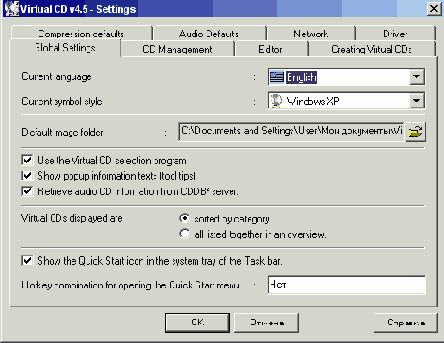
Щелкните мышью на ярлычке CD Management (Управление образами дисков), чтобы перейти на вторую вкладку диалога (Рисунок 6.34, внизу). Список Current mode of the CD Management program (Текущий режим программы управления) позволяет выбрать режим работы программы управления образами дисков. Если выбран элемент списка Hi-tech, в списке образов дисков будут отображаться не только виртуальные, но и реальные устройства для работы с компакт-дисками. Ели выбран элемент Classic (Классический), в списке будут показаны только подключенные к программе образы компакт-дисков. Начинать изучение программы лучше в классическом режиме.
Установив флажок Show large symbols in the drive view (Показывать крупные символы в списке устройств), вы настроите программу на отображение названий образов и другой информации крупными символами. Установив флажок Display animation when inserting/ejecting a virtual CD (отображать анимацию во время вставки или извлечения диска), вы настроите программу показывать заставку при подключении или отключении образа виртуального диска. Если флажок Show only Virtual CD symbols in the image view (Показывать только символы виртуального диска) установлен, при работе с образами будут показываться имена образов, присвоенные в программе. В противном случае будут показаны оригинальные имена, хранящиеся внутри образов. Если установлен флажок Do not show virtual CDs for which files are not found (He показывать виртуальные диски, которые не найдены), программа не будет пытаться отображать в списке образов те образы, которые невозможно подключить по каким-либо причинам.
Переключатель Double-click function (Функция при двойном щелчке) определяет, что будет происходить, если вы дважды щелкните на значке образа диска в списке образов. Верхнее положение переключателя соответствует отображению свойств образа, а нижнее положение переключателя говорит программе, что нужно подключить данный образ для работы.
Списки в нижней части вкладки предназначены для выбора столбцов, отображаемых при просмотре деталей выбранного образа компакт-диска в программе управления образами. Щелкните мышью на ярлычке Editor (Редактор), чтобы перейти на следующую вкладку диалога (Рисунок 6.35, вверху). На этой вкладке только одно поле ввода Path For Temporary Files (Путь для временных файлов). В этом поле нужно указать папку, куда программа будет помещать промежуточные результаты своей работы. Отметим, что редактор позволяет создавать собственные образы дисков, помещая в них произвольные файлы и папки на дисках вашего компьютера.
Щелкните мышью на ярлычке Creating Virtual CDs (Создание виртуальных дисков), чтобы перейти на одноименную вкладку диалога настройки (Рисунок 6.35, внизу). Если установлен флажок Use Easy Copy Mode (использовать простой режим копирования), мастер создания образов дисков будет работать, задавая минимум вопросов. Этот режим устанавливается по умолчанию. Если флажок сброшен, мастер создания образов дисков работает в экспертном режиме (Expert Mode).
Если установлен флажок Use virtual drives as source drives (Виртуальные устройства, как источник), вы можете создавать образы дисков с виртуальных устройств. Если вы хотите менять метки дисков, установите флажок Enable CD/DVD label editing (Разрешить редактирование меток). Если установить флажок Create a title list in the 'Comment1 field of virtual audio CDs (Создать список заголовков в поле комментария), все заголовки дорожек музыкального компакт-диска, являющегося источником для создания образа, будут отображены в поле комментария созданного образа диска.
Установив флажок Eject source CD/DVD after image creation has finished (Извлечь диск-источник после создания образа), вы говорите программе, что по окончании работы по созданию образа оригинальный диск можно извлечь. Это может служить сигналом, что создание образа завершено.
После создания образа диска, программа откроет диалог с результатами создания. Если вы установите флажок Close Virtual CD Image Writer automatically (Закрыть программу записи образов Virtual CD автоматически), диалог статистики будет автоматически закрыт вместе с окном программы создания образов дисков. Щелкните мышью на ярлычке Compression Defaults (Сжатие по умолчанию), чтобы перейти на одноименную вкладку диалога настройки (Рисунок 6.36, вверху).
Сжатие информации при создании образа диска-позволяет уменьшить объем, занимаемый файлом образа на жестком диске вашего компьютера. Умолчания сжатия, которые настраиваются на этой вкладке, применяются к дорожкам автоматически, если вы создаете образ в простом режиме. Если вы работаете в экспертном режиме, вы можете изменить эти правила. Можно изменить правила для каждого типа дисков независимо. Выбрав тип диска в левой части списка, вы должны дважды щелкнуть на нем мышью, чтобы отобразить диалог выбора способа сжатия. Выбрав способ сжатия и установив коэффициент сжатия, если это необходимо, нажмите кнопку ОК, чтобы закрыть диалог.
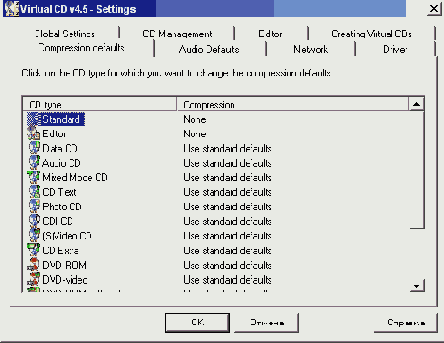

Pиc. 6.36. Сжатие и параметры аудио
Щелкните мышью на ярлычке Audio Defaults (Умолчания для аудио), чтобы перейти на одноименную вкладку диалога настройки (Рисунок 6.36, внизу). На данной вкладке настраиваются параметры преобразования аудиодорожек. С помощью переключателя в верхней части вкладки можно выбрать, как сохранять звуковые дорожки: в виде звуковых файлов или в виде файлов с данными.
Можно сохранять композиции без сжатия, или использовать один из алгоритмов сжатия музыки, например МРЗ. В заключение нажмите кнопку ОК, чтобы закрыть диалог настройки программы. Отметим, что если вы изменили какие-либо параметры, может потребоваться перезапуск программы Virtual CD или перезагрузка компьютера.
